Nếu bạn thường xuyên làm việc với các công cụ văn phòng của Microsoft như Word, Excel, hay PowerPoint, chắc hẳn bạn đã biết cách chèn hình ảnh vào nội dung rồi đúng không? Nhưng bạn đã biết cách tạo chữ đè lên hình trong PowerPoint chưa? Nếu chưa, hãy đọc bài viết này của ProSkills để tìm hiểu cách tạo hiệu ứng tuyệt vời này nhé. Hãy cùng khám phá ngay!
Tại sao cần tạo chữ đè lên hình trong PowerPoint
Mặc định, khi bạn chèn ảnh vào PowerPoint, hình ảnh sẽ nằm phía trên chữ hoặc các hình ảnh khác trong slide.
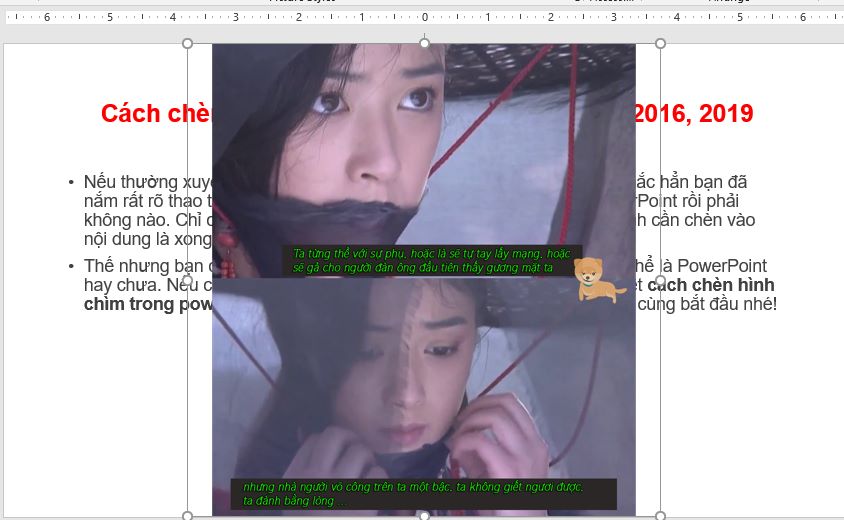
Nhìn thấy cách đó không được đẹp chút nào, phải không? Nhưng đừng lo, bạn hoàn toàn có thể thay đổi vị trí của hình ảnh để chữ nằm phía trên hoặc đè lên hình ảnh. Bài viết dưới đây sẽ hướng dẫn bạn cách tạo hiệu ứng đó bằng cách thay đổi vị trí của hình ảnh.
Cách thay đổi vị trí hình ảnh trong PowerPoint
Bước 1: Trên thanh Ribbon của PowerPoint, nhấn vào tab Insert, sau đó chọn Picture để chèn hình ảnh vào slide.
Bước 2: Chọn hình ảnh bạn muốn chèn và nhấn Insert. Hình ảnh sẽ được chèn vào slide như ảnh dưới đây. Lúc này, toàn bộ chữ viết sẽ nằm phía dưới hình ảnh.
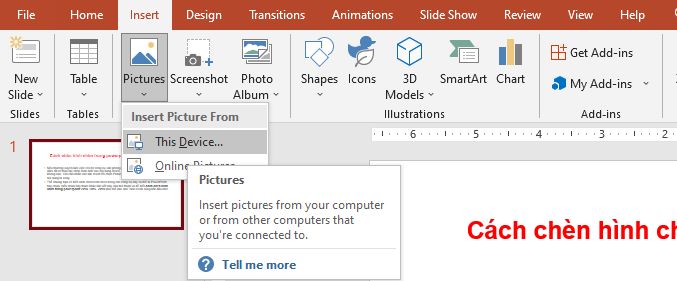
Bước 3: Để thay đổi vị trí của hình ảnh đã chèn, bạn click chuột phải vào hình ảnh và chọn Send to Back. Tiếp theo, bạn sẽ thấy hai tùy chọn là Send to Back và Send Backward.
Để chữ nằm phía trên hình ảnh, hãy chọn Send to Back ngay lập tức. Khi đó, chữ sẽ đè lên hình ảnh như ảnh dưới đây. Điều này cũng có nghĩa là bạn có thể viết lên hình ảnh, ngay cả khi bạn đã có nội dung trên slide PowerPoint.
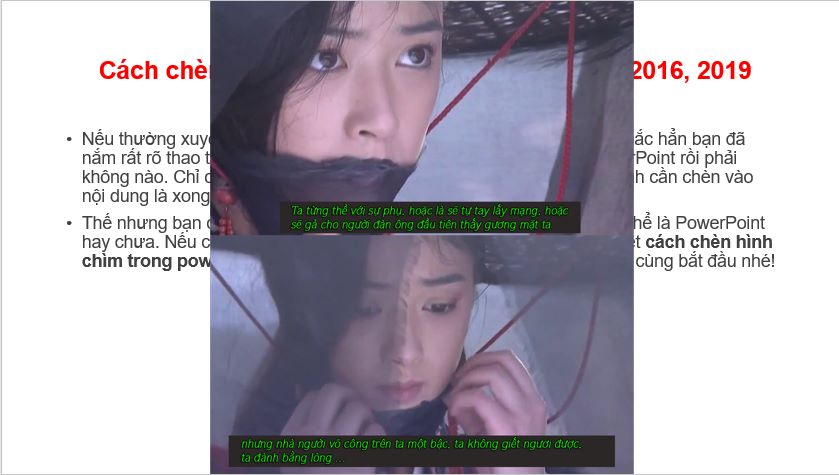
Sau khi đã thay đổi vị trí hình ảnh dưới chữ, để tạo sự hài hòa, bạn có thể tùy chỉnh định dạng chữ như màu sắc, font chữ, cỡ chữ, và nhiều hơn nữa. Bạn chỉ cần chọn văn bản cần chỉnh sửa, click chuột phải và chọn các tùy chọn trong hộp thoại tùy chỉnh.
Lời kết
Tạo chữ đè lên hình trong PowerPoint là một thủ thuật đơn giản để làm cho bài thuyết trình của bạn trở nên thú vị hơn. Đừng quên sử dụng những hình nền PowerPoint đẹp để chèn vào slide của mình. Hãy trải nghiệm và thành công với PowerPoint!
ProSkills hy vọng bài viết này đã giúp bạn hiểu rõ cách chèn hình chìm trong PowerPoint 2010, 2016, 2019. Chúc bạn thành công!

